'>
За разлика от предишната операционна система, преинсталирането в Windows 10 може да бъде разделено на две различни неща: опресняване Windows 10 и нулиране Windows 10. Моля, изберете съответно дали опресняването или нулирането е по-подходящо за вашата ситуация.
ДА СЕ опресняване на Windows 10 ще ви помогне да преинсталирате Windows 10. Въпреки това ще го направи Премахване приложенията и драйверите, които сте инсталирали, и вашите лични настройки също ще бъдат променени обратно по подразбиране. Той също така ще премахне приложенията от производителя на вашия компютър, но приложенията, които сте инсталирали от магазина на Windows, ще останат. Ето за какво става въпрос в тази публикация: правим преинсталиране, като изпълняваме опресняване .
ДА СЕ нулиране на Windows 10 ще ви помогне да преинсталирате Windows 10 и премахва ВСИЧКО вашите лични файлове. Драйверите, приложенията, личните промени, които сте направили в настройките, и приложенията, инсталирани от производителя на вашия компютър, също ще бъдат премахнати. Ако обаче компютърът ви е снабден с Windows 10, приложенията от производителя на компютъра ще бъдат преинсталирани. Следователно ние силно препоръчвам ви архивирайте първо вашите лични файлове и приложения. Ако търсите методи за преинсталиране на Windows 10, като изпълните a нулиране , моля, отидете на публикацията тук .
Бърз пас:
Метод първи: Опресняване от зареждане (ако имате инсталационен носител на Windows 10)
Метод втори: Опресняване от Настройки
Забележка: Моля, обърнете внимание, че и двете опции са налични само когато можете да стартирате на работния плот. Ако не можете да стартирате на работния плот, моля, отидете на тази публикация тук, за да видите повече информация относно Как да отида до Разширени опции за стартиране - Първа опция . След това следвайте инструкциите по-долу.
Внимание: Предполага се, че вие архивирайте вашите важни файлове и приложения, преди да направите опресняване на вашия компютър.
Ако нулирате компютъра си в рамките на един месец от вас надстройте до Windows 10 , опцията Върнете се към предишната версия на Windows в настройката вече няма да е налице.
Метод първи: Опресняване от Boot
1) Тип настройки в лентата за търсене и след това изберете Настройки което излиза.

2) Щракнете върху Актуализация и сигурност икона.
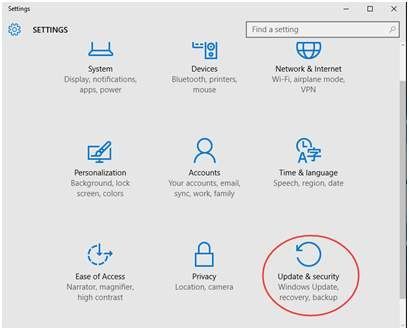
3) Изберете от лявата страна на панела Възстановяване . Изберете от дясната страна на панела Рестартирай сега под опцията Разширено стартиране .
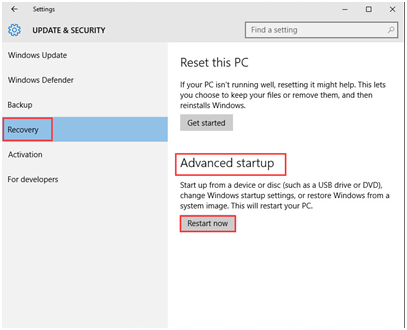
4) Изчакайте известно време на тази страница.
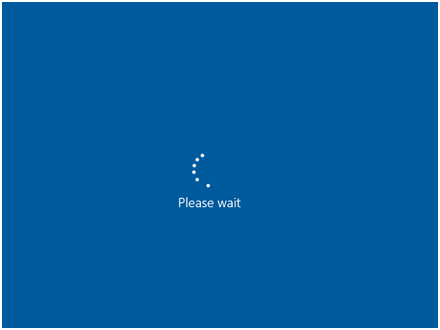
5) Щракнете върху Отстраняване на неизправности .
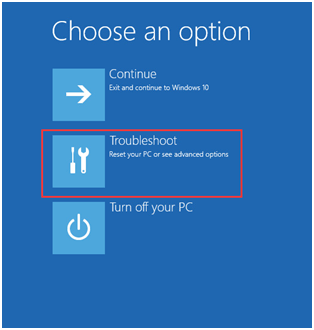
6) Изберете Починете този компютър .
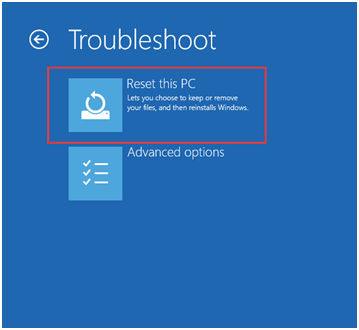
7) Изберете Пазете моите файлове .
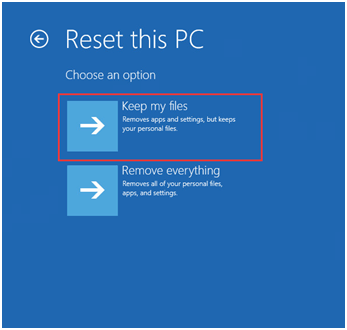
8) Ако получите подкана, кликнете върху акаунта, за който искате да предоставите идентификационни данни.
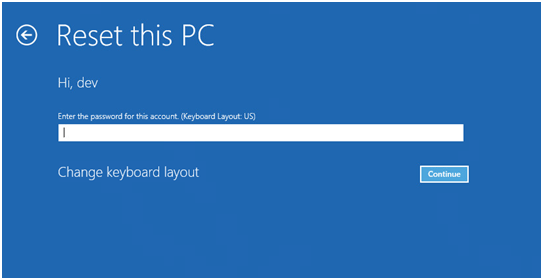
9) Натиснете Нулиране , за да потвърдите процеса на нулиране.
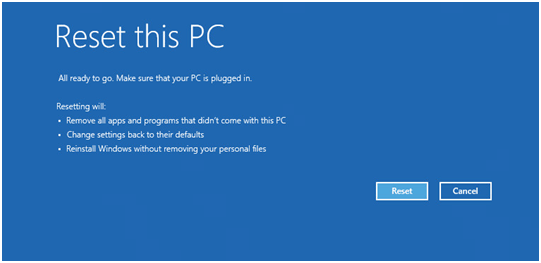
Ще отнеме известно време, докато опресняването започне и завърши. Вашият компютър ще се рестартира няколко пъти по време на процеса.
Трябва да влезете в Windows 10, когато опресняването приключи. Ще преминете през първо стартиране отново, преди да видите работния плот след опресняването.
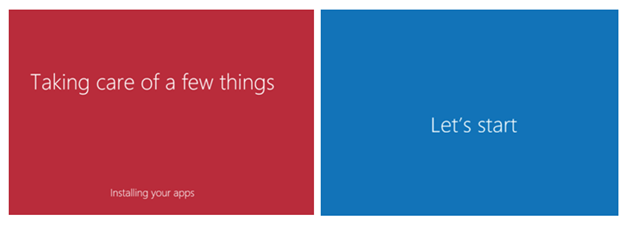
Метод втори: Опресняване от Настройки
1) Тип настройки в лентата за търсене и след това изберете Настройки което излиза.
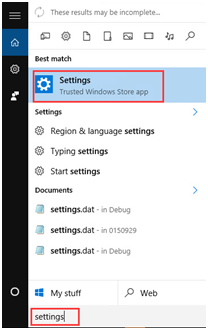
2) Щракнете върху Актуализация и сигурност икона.
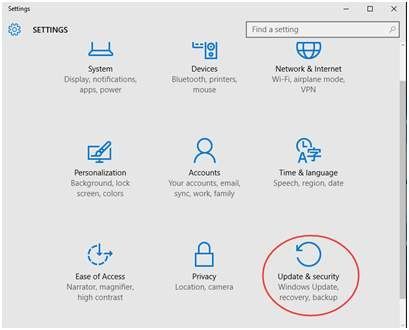
3) В левия панел изберете Възстановяване и след това изберете Първи стъпки опция под Нулирайте този компютър .
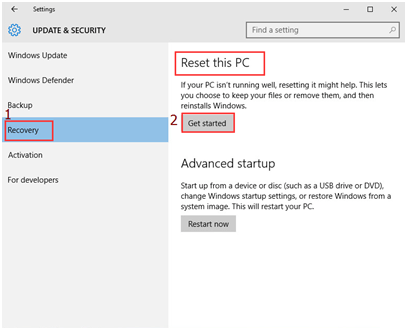
Ако подкани Не можах да намеря средата за възстановяване или Поставете носител , ще трябва да поставите вашия Windows 10 инсталационен носител или драйвер за възстановяване, за да продължите. Ако го нямате, моля, обърнете се към Метод първи .
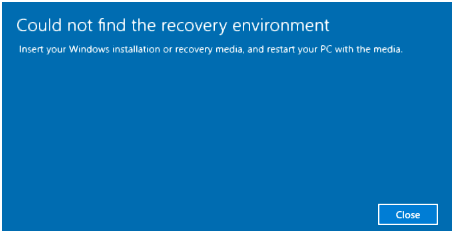
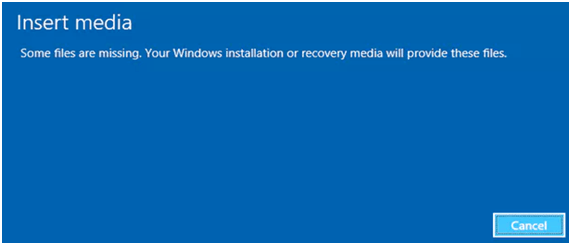
4) Изберете Пазете моите файлове .
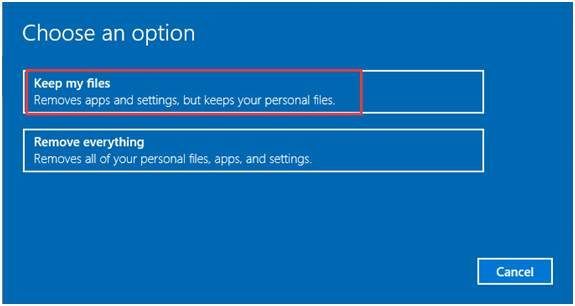
5) Щракнете Следващия продължавам.
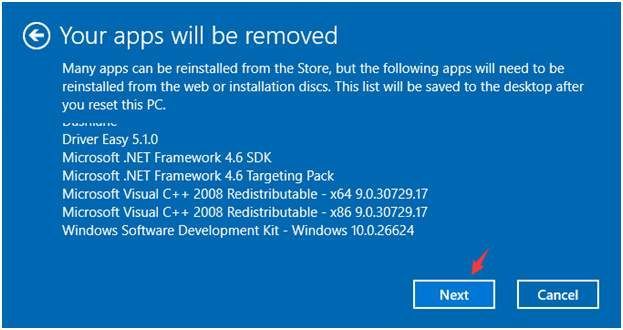
6) Натиснете Нулиране за да потвърдите опресняването.
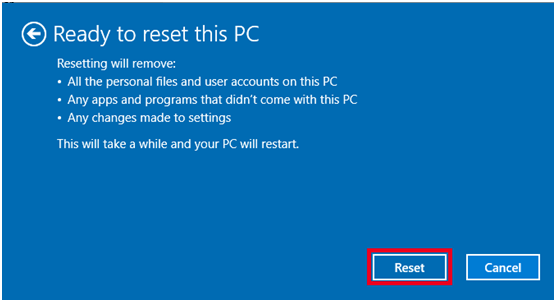
7) Ще отнеме известно време, докато опресняването започне и завърши. Вашият компютър ще се рестартира няколко пъти по време на процеса.
Трябва да влезете в Windows 10, когато опресняването приключи. Ще преминете през първо стартиране отново, преди да видите работния плот след опресняването.



![[РЕШЕНО] F1 2020 продължава да се срива на компютъра](https://letmeknow.ch/img/program-issues/50/f1-2020-keeps-crashing-pc.jpg)


